by Hold Page o ads by Hold Page è la dicitura che potresti notare nella parte superiore di alcune finestre pubblicitarie, se il tuo browser è stato infettato da un adware. Queste pubblicità sono visualizzate essenzialmente su siti di e-commerce e ti propongono prodotti simili a quello che stai consultando. Non si può quindi dare la colpa ai siti per queste pubblicità, con cui non c’entrano assolutamente. Se bisogna fare un rimprovero, è sicuramente a te! Infatti è per mancanza di attenzione e di vigilanza che le pubblicità by Hold Page si sono introdotte nel tuo browser.
In pratica, quando scarichi programmi gratuiti da internet, ci sono sempre più probabilità che ti siano proposti allo stesso tempo alcuni software aggiuntivi. È necessario fare molta attenzione, perché la loro presenza è spesso ben dissimulata e, senza personalizzare l’installazione del tuo programma, accetti d’ufficio l’ingresso di tali software potenzialmente indesiderati sul tuo computer.
Le pubblicità ads by Hold Page sono generate grazie a un’estensione presente sul tuo computer. Tale estensione è compatibile con Chrome, Firefox e Internet Explorer. Ecco l’aspetto che ha all’interno di Chrome:
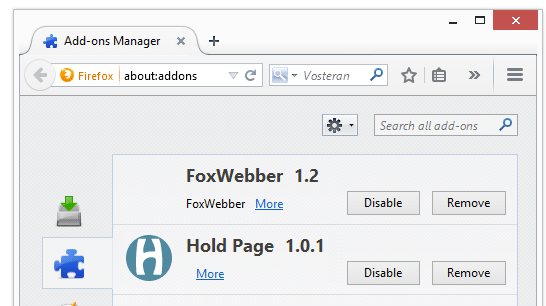
Chiaramente, è necessario eliminarla ma, dato che Hold Page probabilmente non è l’unica infezione presente nel tuo sistema (generalmente questo tipo di programma ne installa 3 o 4), segui accuratamente tutta la procedura qui sotto per ripulire il tuo PC.
L'ultima analisi che abbiamo fatto mostra che Hold Page è considerato un software maligno da 3 programmi di sicurezza.
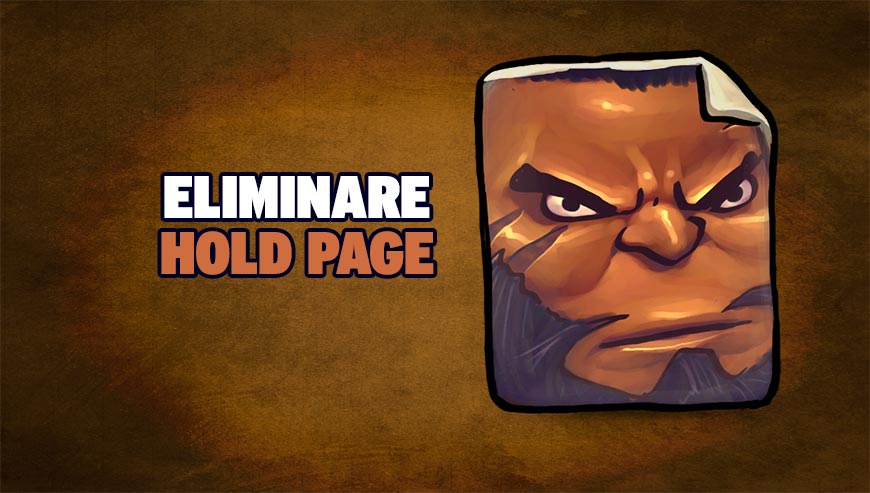
Come eliminare ads by Hold Page ?
Eliminar ads by Hold Page de sus navegadores
- Aprite Chrome e cliccate sul pulsante con 3 lineette
 orizzontali che trovate in alto a destra.
orizzontali che trovate in alto a destra. - Scorrete il menù e cliccate su Strumenti e poi Estensioni.
- Cliccate sull'icona del cestino
accanto a ads by Hold Page per eliminarla per sempre. Fatelo con tutte le estensioni che non avete installato voi.
- Nella finestra di dialogo cliccate Elimina.
- Aprite Firefox
- Nella parte superiore della finestra di Firefox fare clic sul pulsante Firefox e successivamente su Componenti aggiuntivi per aprire la scheda di gestione dei componenti aggiuntivi.
- Nella scheda di gestione dei componenti aggiuntivi, selezionare il pannello Plugin.
- Togliete ads by Hold Page con un click su Elimina.
- Riavviate Firefox
- Aprite Internet Explorer (in modalità provvisoria se avete IE 10 o 11)
- In Strumenti
 , selezionate Gestione componenti aggiuntivi
, selezionate Gestione componenti aggiuntivi - Cliccate su Tutti i componenti aggiuntivi e effettuate le operazioni seguenti:
- Cliccate su ActiveX o il componente da eliminare, e dopo su Informazioni.
- Nella casella di dialogo scegliete Elimina .
 Se necessario, fornite la password dell'amministratore o confermatela. E 'possibile che il pulsante Elimina non è accessibile in questo caso passare direttamente alla passo successivo.
Se necessario, fornite la password dell'amministratore o confermatela. E 'possibile che il pulsante Elimina non è accessibile in questo caso passare direttamente alla passo successivo. - Quando avete finito, cliccate Chiudi.
Eliminare ads by Hold Page con AdwCleaner
Con AdwCleaner eliminate tutti i file creati da ads by Hold Page.

- Scaricate AdwCleaner cliccando sul pulsante qui sotto:
Scaricare AdwCleaner - Chiudi tutti i programmi in esecuzione sul tuo computer, compresi quelli che si occupano di garantire la sicurezza del tuo PC (antivirus, firewall e altri antispyware entrerebbero in conflitto con AdwCleaner).
- Apri AdwCleaner
- Clicca nell'icona Scan e attendi il termine del processo.
- Clicca su Clean nel caso il software rilevi spyware all’interno del tuo computer.
- Riavvia il sistema per eliminare definitivamente gli spyware dal tuo computer.
Eliminare ads by Hold Page con MalwareBytes Anti-Malware
Malwarebytes è un programma che si occupa di ricercare, ed eliminare, qualsiasi tipo di malware dal computer, è un anti-malware ad "ampio spettro" perché è in grado di rimuovere moltissimi tipi di virus, rootkit, spyware, adware, PUP, toolbar, rogue software e malware di tutti i generi. E’ disponibile una versione gratuita, per gli utenti privati, priva di controllo in tempo reale e di aggiornamenti automatici, che però permette di scaricare manualmente le ultime definizioni virali ed esegue controllo e rimozione dei malware a nostra richiesta.

- Per prima cosa scaricate Malwarebytes Anti-Malware
Versione Premium (22.31€) Versione gratuita (senza la protezione in tempo reale) - Doppio click per far partire l’installazione del programma.
- Nel caso in cui non fosse in italiano, andate in Settings e scegliete la vostra lingua.
- Per effettuare la scansione, andate nella sezione Controllo, e cliccate il pulsante verde Proteggi accanto alla scritta Il sistema non è mai stato analizzato.
- Il programma verifica se deve aggiornare il proprio database, e in caso dovrete cliccare su Aggiorna ora.
- Terminata la scansione fate click su Sposta tutto in quarantena.
- Nella sezione Cronologia potete eliminare per sempre gli elementi messi in quarantena, con un click su Elimina tutto.
Reinizializzare il browser (se necessario)
Se, dopo aver seguito passo passo il metodo descritto, ads by Hold Page vi dà ancora problemi, potete provare a reinizializzare il vostro browser.
- Aprite Chrome
- Cliccate sul pulsante
 che trovate in alto a destra
che trovate in alto a destra - Scorrete il menù e cliccate su Impostazioni e poi Mostra impostazioni avanzate.
- Da qui, sempre in fondo, cliccate RRipristina le impostazioni predefinite del browser
- Cliccate Ripristina
- Aprite Firefox
- Nella barra dell’indirizzo scrivete about:support
- Cliccate su Reimposta Firefox.
- Aprite Internet Explorer (in modalità provvisoria se avete IE 10 o 11)
- In Strumenti
 , cliccate su Opzioni Internet
, cliccate su Opzioni Internet - Cliccate su Avanzate e cliccate sul pulsante Reimposta.
- Se spuntate la casella Elimina i parametri personali le password registrate sul browser saranno cancellate; ma vi invitiamo a farlo per reinizializzare correttamente IE.
- Cliccate Reimposta.
- Alla fine, Ok.




